一、JDK下载
官网地址:https://www.oracle.com/java/technologies/downloads/#java8
建议下载JAVA 8版本进行安装。
选择适合自己电脑的版本进行安装


二、JDK安装
无脑下一步即可。
注意:
建议修改安装路径至其他盘,不装在C盘系统盘。
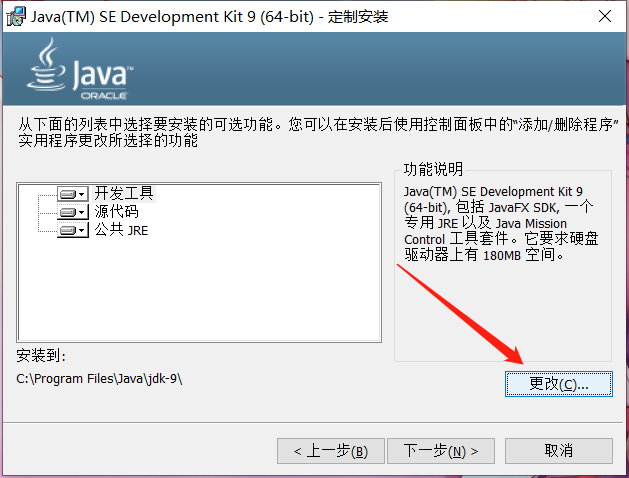
三、配置环境变量
3.1 第一步
win10点开“文件资源管理器”,右键电脑选择“属性”。
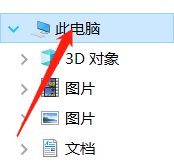
3.2 第二步
下滑,点击“高级系统设置”。
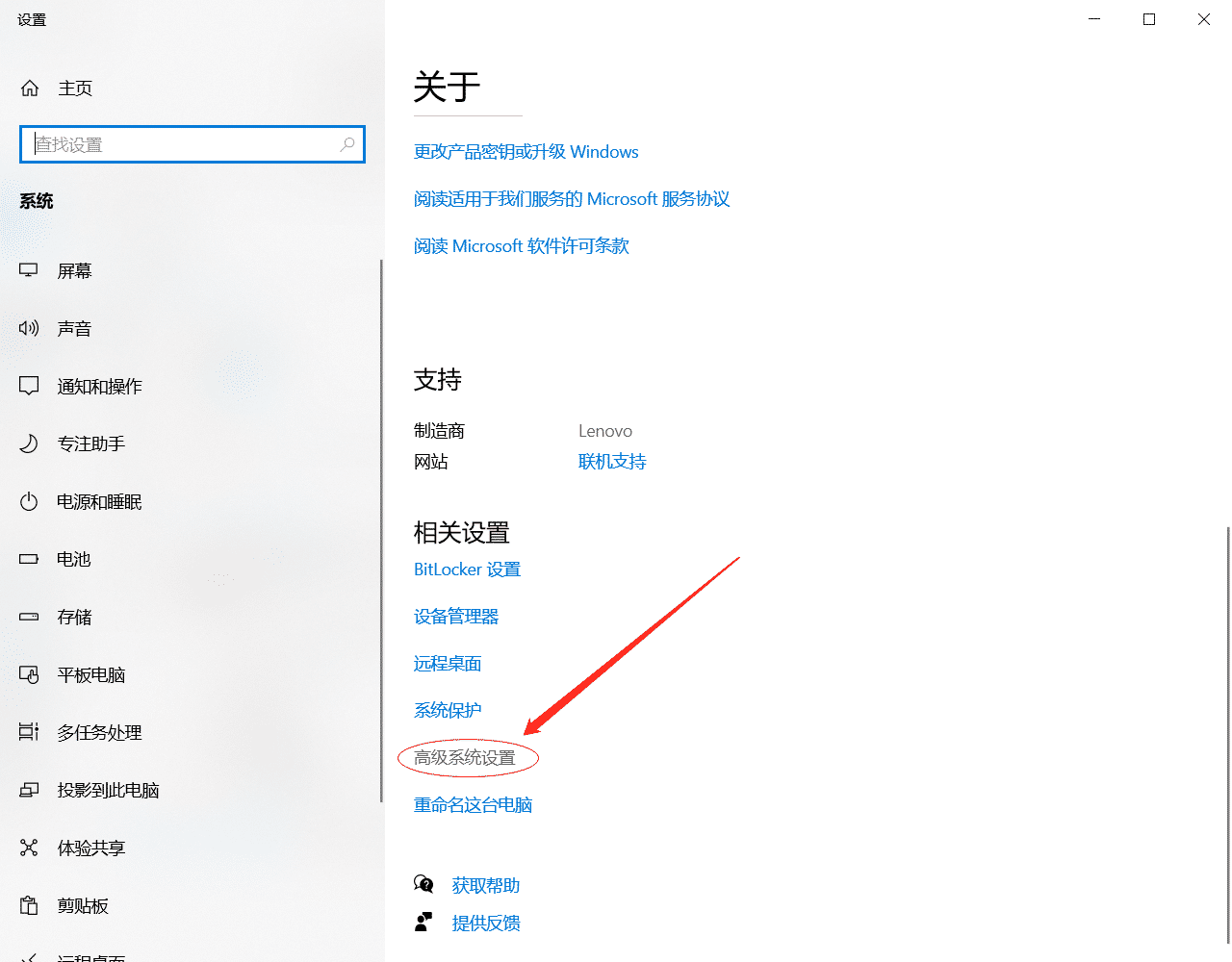
3.3 第三步
点击“系统变量”。
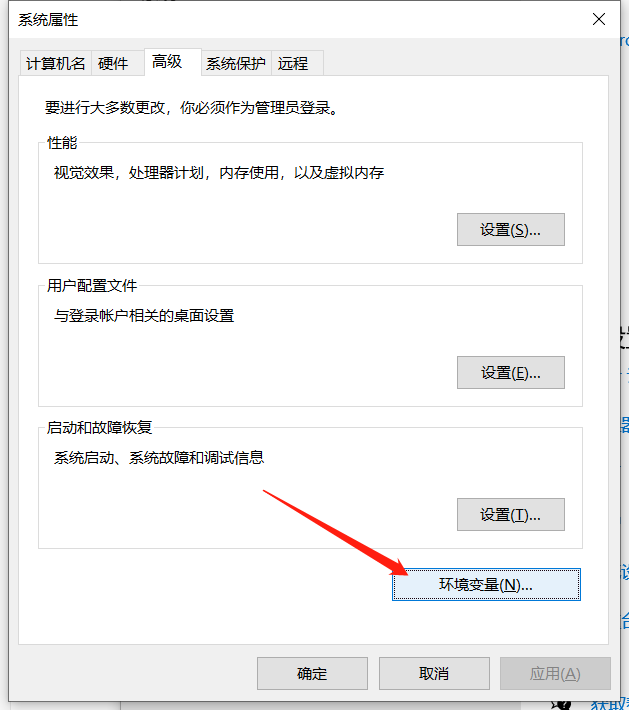
3.4 第四步
①点击系统变量下的“新建”。
②在“变量名”栏中,输入“JAVA_HOME”。
③在“变量值”栏中,输入你Java JDK的安装地址,不用写到bin。
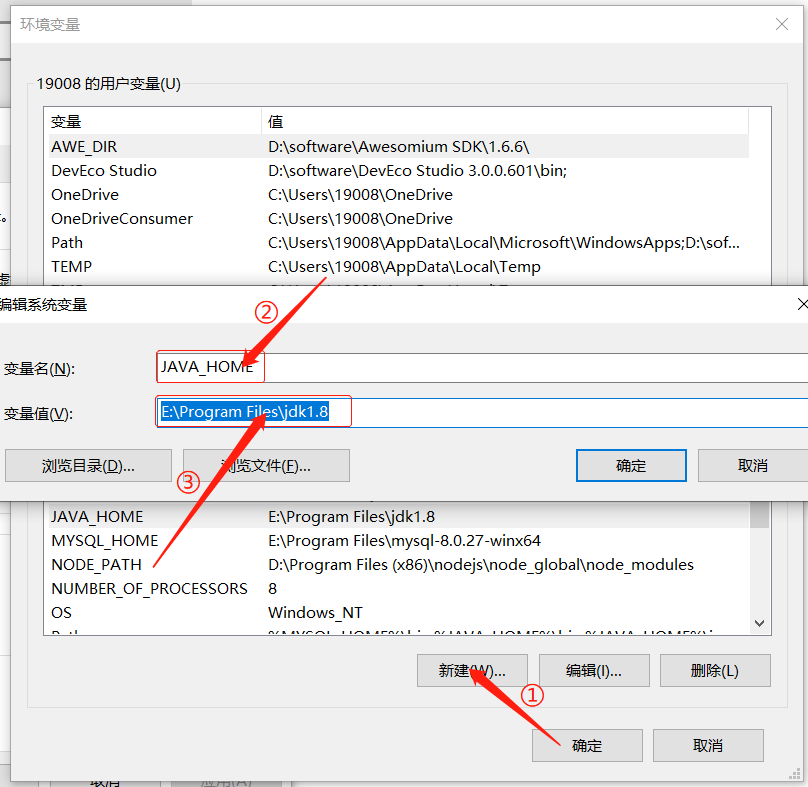
3.5 第五步
选择“Path”,点击编辑。

3.6 第六步
①点击新建。
②输入%JAVA_HOME%\bin。
③点击确定。
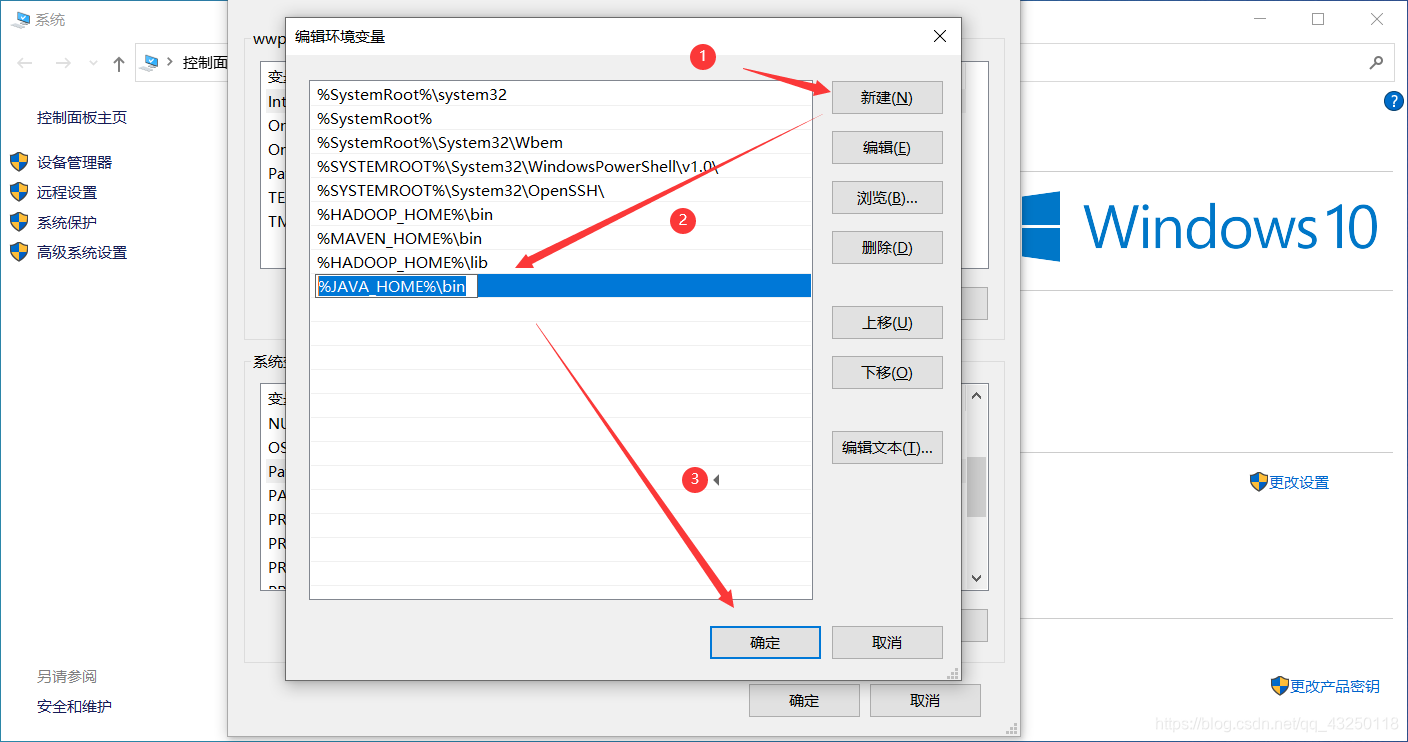
3.7 验证是否安装成功
“win+R”打开“DOS窗口”

输入“javac”,按回车键,如图显示,表示Path变量配置OK。

输入“java -version”,按回车键,显示当前Java版本号。
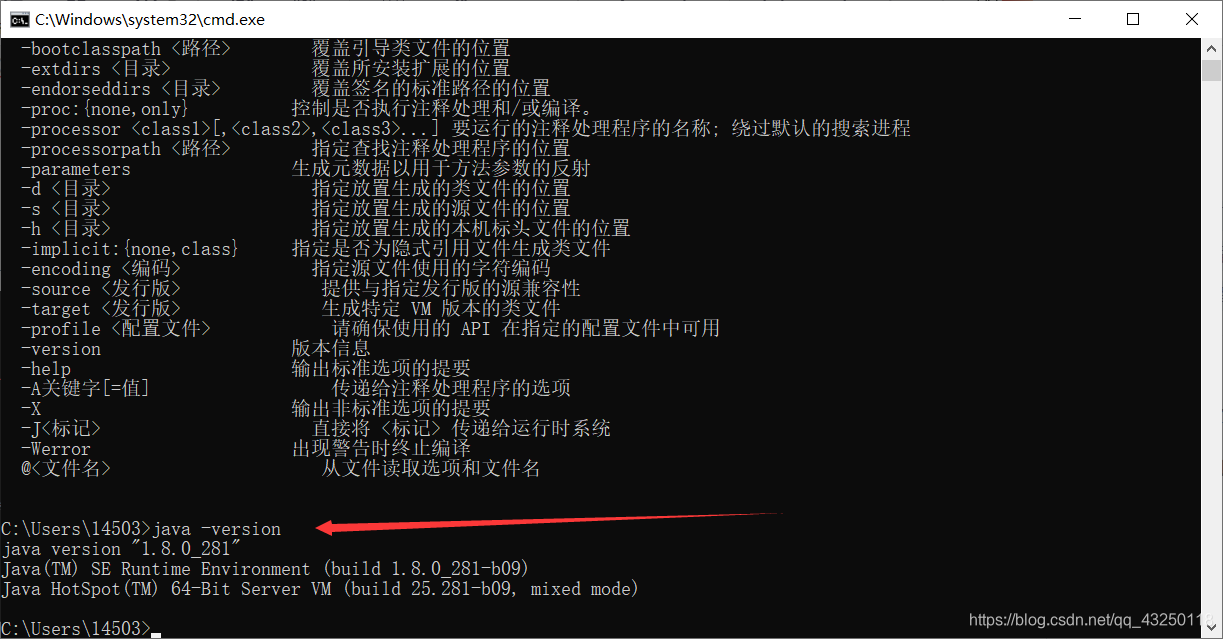
参考文献
ibG9nLmNzZG4ubmV0L3FxXzQzMjUwMTE4,size_16,color_FFFFFF,t_70#pic_center">
参考文献
https://blog.csdn.net/qq_43250118/article/details/113324562?ops_request_misc=%257B%2522request%255Fid%2522%253A%2522165450267516782425197637%2522%252C%2522scm%2522%253A%252220140713.130102334…%2522%257D&request_id=165450267516782425197637&biz_id=0&utm_medium=distribute.pc_search_result.none-task-blog-2alltop_positive~default-2-113324562-null-null.142v11control,157v13control&utm_term=java%E5%AE%89%E8%A3%85&spm=1018.2226.3001.4187
























 152
152











 被折叠的 条评论
为什么被折叠?
被折叠的 条评论
为什么被折叠?










